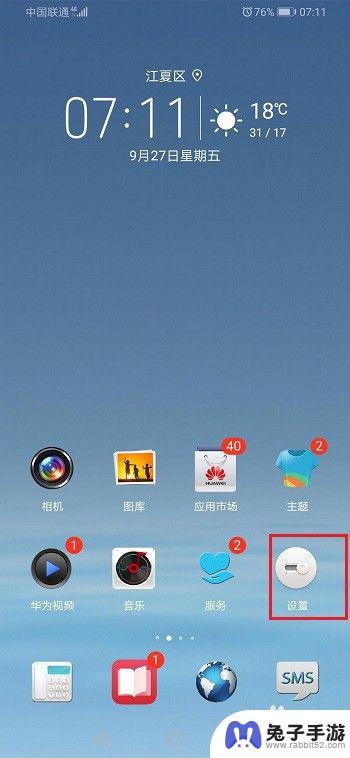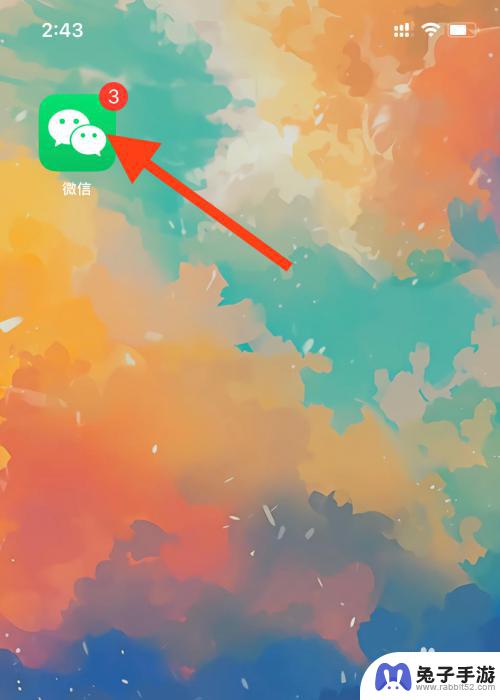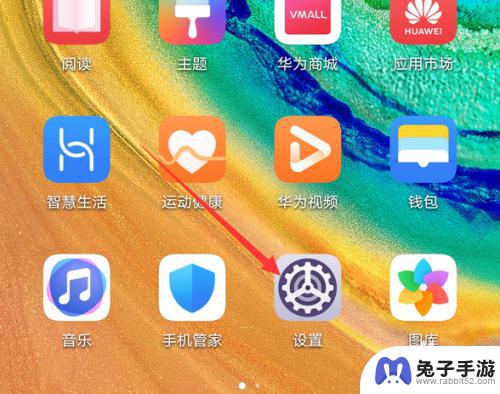华为手机如何显示红包信息
随着移动支付的普及,红包已经成为人们在节假日或特殊场合送礼的主要方式之一,而在华为手机上,如何显示红包信息以及设置红包提醒功能成为了许多用户关注的焦点。通过简单的设置,你可以在华为手机上轻松查看和管理接收到的红包,确保不会错过任何一个重要的红包信息。接下来我们将介绍华为手机红包提醒设置方法,让你轻松掌握红包信息的最新动态。
华为手机红包提醒设置方法
具体步骤:
1.华为手机自带功能是没有红包提醒的,需要借助第三方APP。在手机主界面,找到红框里华为手机系统自带的“应用市场”,点击。
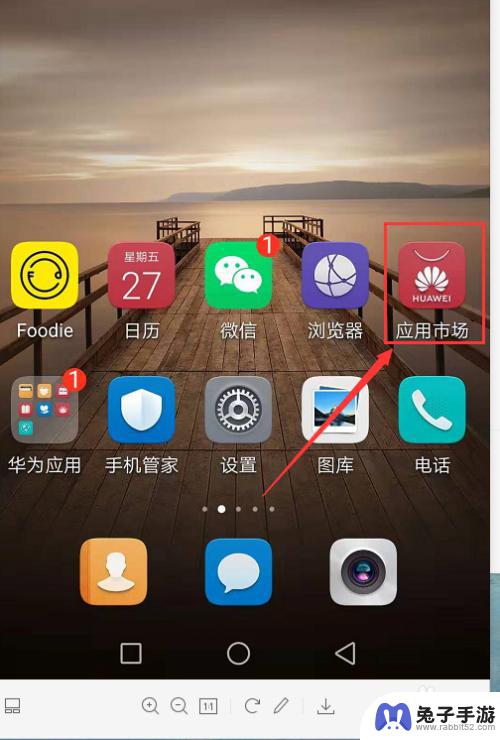
2.进入后在小红框“搜索”栏的条框内,输入“华为红包助手”。在出现的APP中,选“华为红包助手”,点击“安装”。
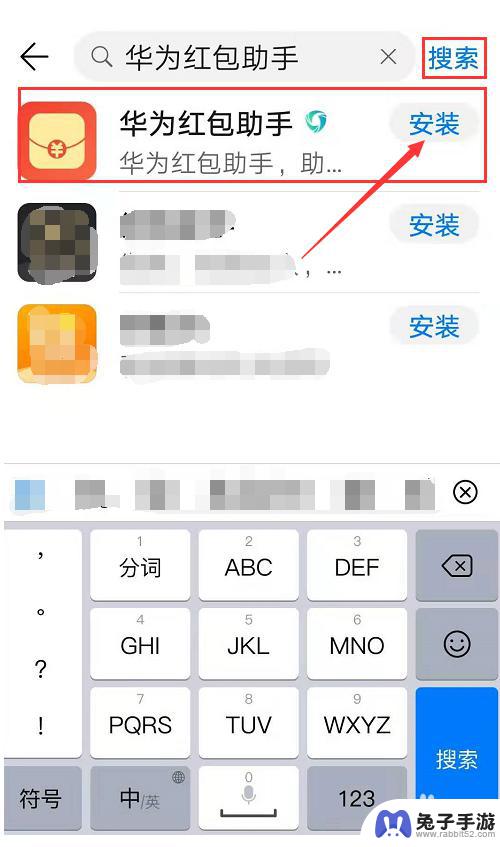
3.系统自动下载安装,安装完后,点击“打开”。
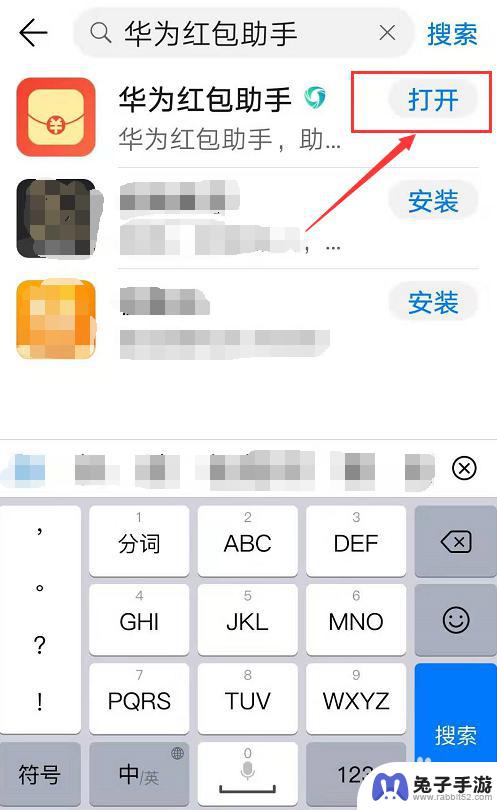
4.进入界面,屏幕向左滑动,略过提醒界面,“开始使用”呈蓝条时,点击。
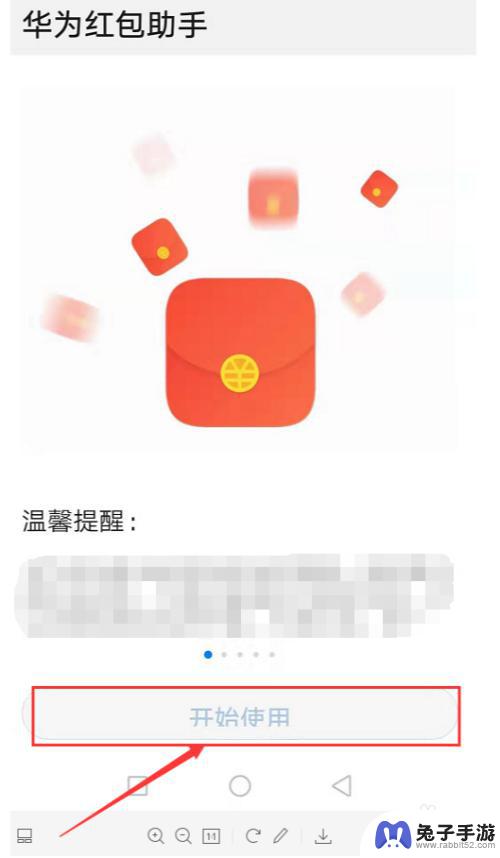
5.在主界面里,将两个红框“群红包提醒”、“群红包声音提醒”右侧的滑条开启。呈蓝色显示就是开启,红包提醒设置完成。。
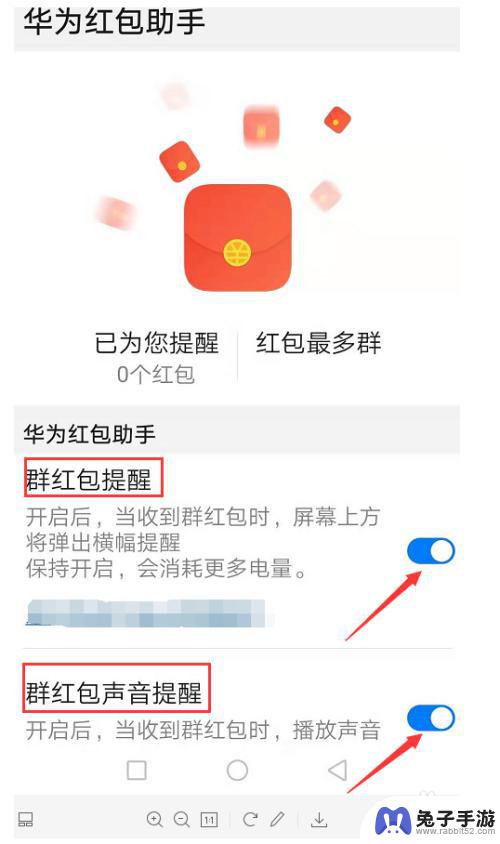
6.接下来需要查看自己微信设置是否也畅通,进入自己的微信主界面。点“我”,进入“设置”,点击“新消息提醒”,进入界面。在新消息提醒界面,把“接收新消息通知”、“通知显示消息详情”后边的滑条滑成绿色,表示开通。
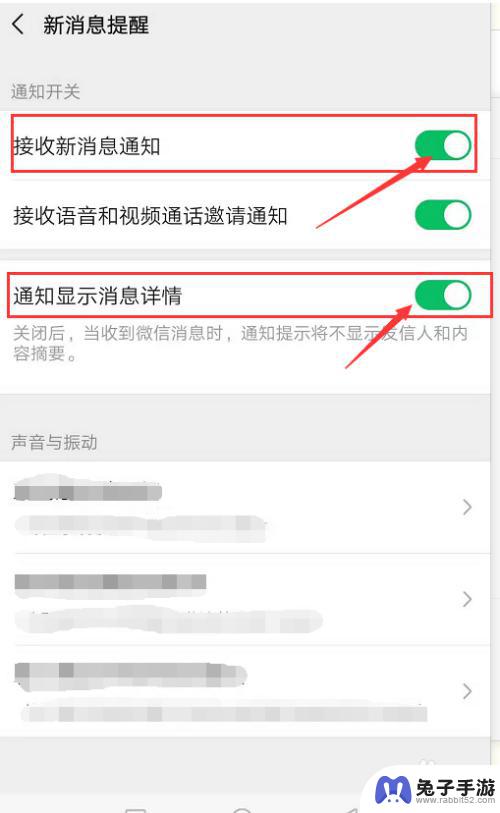
7.好了,下边就坐等红包吧。当听到一声稚嫩的“红包-----”什么的提醒时,赶紧抢去吧,看看系统记录设置生效了吧。

以上是关于华为手机如何显示红包信息的全部内容,如果您遇到这种情况,您可以按照以上方法解决,希望对大家有所帮助。